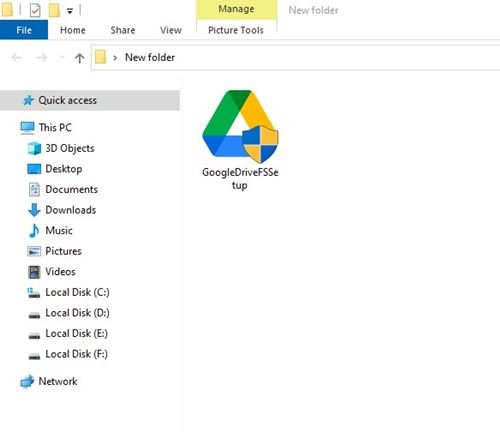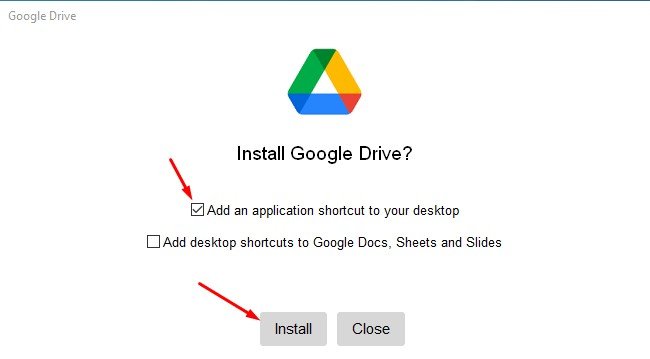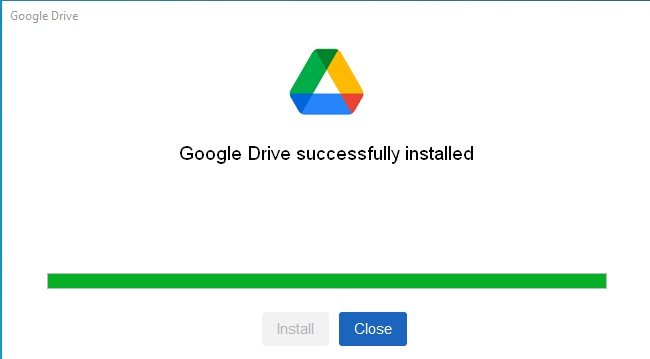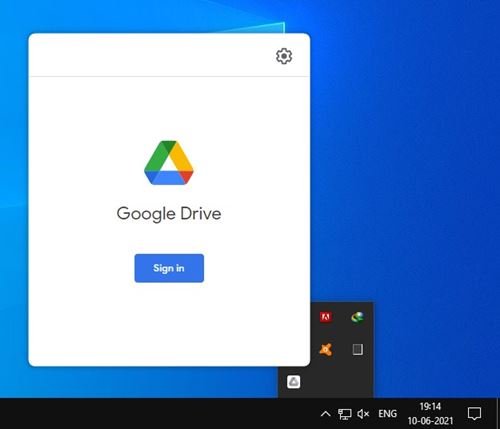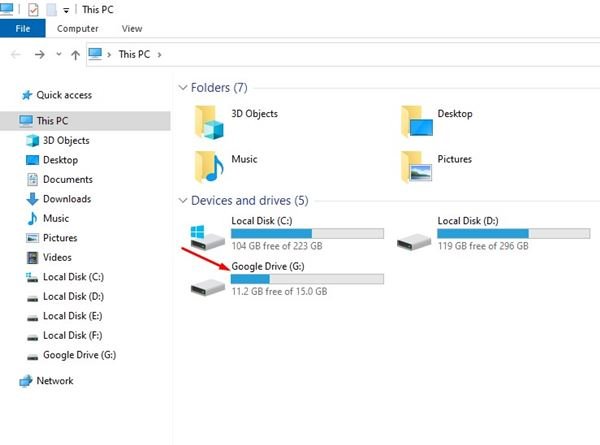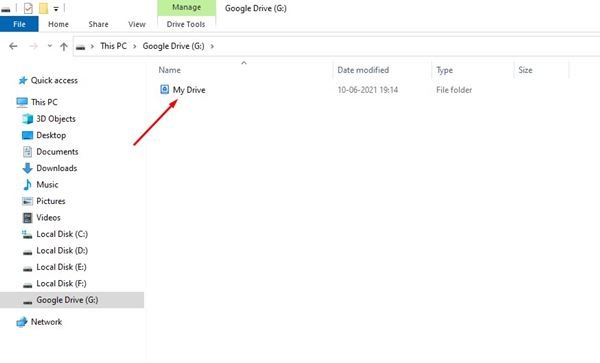Если вы используете последнюю версию Windows 10, возможно, вы знаете, что операционная система добавляет отдельный ярлык для OneDrive в проводник. Это сделано, чтобы помочь пользователям сэкономить время.
То же самое происходит и с Dropbox. Однако с Google Диском этого не происходит, по крайней мере, по умолчанию. Что, если я скажу вам, что вы можете добавить отдельный раздел Google Диска в Windows 10?
Фактически, вы можете добавить отдельный диск для Google Диска на компьютере с Windows 10. Но для этого вам нужно развернуть Google Диск для ПК.
Также прочтите: Как освободить место для хранения на Google Диске
Пошаговые инструкции по добавлению Google Диска в проводник в Windows 10
Итак, если вы ищете быстрый и простой способ управлять файлами на Google Диске в Windows 10, вы читаете правильную статью. В этой статье мы поделимся пошаговым руководством по развертыванию Google Диска для настольных компьютеров. Следуйте простым инструкциям, приведенным ниже.
Шаг 1. Прежде всего откройте веб-браузер Google Chrome и перейдите на эту веб-страницу. Затем вам необходимо загрузить файл GoogleDriveFSSetup.exe . Вы также можете загрузить файл прямо с этого ссылка .
Шаг 2. По завершении дважды щелкните файл GoogleDriveFSSetup.exe на вашем компьютере.
Шаг 3. На следующей странице установите флажок «Добавить ярлык приложения на рабочий стол» и нажмите кнопку « Установить ».
Шаг 4. Теперь подождите, пока программа загрузится на ваш компьютер.
Шаг 5. После загрузки запустите приложение Google Диск из панели задач. Затем нажмите кнопку «Войти» и введите данные своей учетной записи Google.
Шаг 6. По завершении откройте проводник. Вы найдете отдельный диск для Google Диска.
Шаг 7. Откройте диск и дважды щелкните «Мой диск» , чтобы получить доступ к файлам Google Диска.
Вот и все! Вы сделали. Теперь вы можете управлять Google Диском прямо из файлового проводника.
Итак, это руководство посвящено добавлению Google Диска в проводник на компьютерах с Windows 10. Надеюсь, эта статья вам помогла! Пожалуйста, поделитесь им также со своими друзьями. Если у вас есть какие-либо сомнения по этому поводу, сообщите нам об этом в поле для комментариев ниже.